Шлюзи файлів і друку між NetWare і Windows NT
1998 Виконав: студент групи СКБ-21 Перевірив: Чуприк Віталій
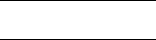
Кафедра ІОСУ
МІНІСТЕРСТВО ОСВІТИ УКРАЇНИ
ТЕРНОПІЛЬСЬКА АКАДЕМІЯ НАРОДНОГО ГОСПОДАРСТВА
ІНСТИТУТ КОМП’ЮТЕРНИХ ІНФОРМАЦІЙНИХ ТЕХНОЛОГІЙ
Файлові шлюзи і шлюзи друку використовуються наступними користувачами в таких ситуаціях:
Клієнтами мереж Microsoft, що потребують ресурси NetWare, але не можуть підтримувати декілька протоколів.
Клієнтами мереж Microsoft, що користуються службою Microsoft Remote Access Service.
У мережах, у котрих необхідно знизити навантаження на протокол IPX/SPX, або в мережах із протоколом TCP/IP; шлюз, установлений на комп'ютері під управлінням Windows NT Server, у змозі підключитися до ресурсів NetWare і користуватися ними разом із клієнтами мережі Microsoft.
Організація шлюзу
Перед тим як на комп'ютері під управлінням Windows NT Server буде активований шлюз, варто подбати про наступне:
У мережі NetWare у вас повинний бути бюджет із усіма необхідними для доступу до потрібних нам ресурсів правами.
У системі NetWare Server повинна існувати група по імені NTGATEWAY із усіма необхідними правами доступу до необхідних ресурсів.
Бюджет користувача NetWare повинен бути членом групи NTGATEWAY.
Після того як включене з'єднання через шлюз, воно не від'єднає доти, поки комп'ютер не відключиться, або поки адміністратор системи Windows NT не заблокує ресурс спільного доступу або не деактивує шлюз. Вихід із системи Windows NT Server на відповідному комп'ютері самий по собі не від'єднує шлюз.
Шляхом управління складом групи NTGATEWAY адміністратор мережі NetWare у змозі визначати, які з комп'ютерів під управлінням Windows NT Server можуть служити шлюзами в систему NetWare Server, а також, який доступ і до яких файлів буде даватися користувачам.
Адміністратор мережі NetWare вправі вирішувати одноосібно, чи може шлюз надавати доступ до файлів і черг друку в системі NetWare Server. Доступ до ресурсів мережі NetWare управляється адміністратором мережі або через шлюз, або безпосередньо засобами, що входять до складу мережі NetWare.
На комп'ютер під управлінням Windows NT Server, що функціонує в якості шлюзу, адміністратор управі накласти колективні заборони, щоб обмежити окремим користувачам або групам мережі доступ до що розділяються ресурсам і файлам, що знаходяться на цьому комп'ютері.
Маніпулюючи групою NTGATEWAY, адміністратор може надати піклувальні права на каталоги і файли, до яких користувачам і групам дозволений доступ через шлюз. Контроль за доступом через шлюз неможливий.
Щоб зробити сервер NetWare доступним бюджету комп'ютера-шлюзу, виконайте наступні дії:
Створіть бюджет групи NTGATEWAY на файловому сервері NetWare за допомогою утиліти SYSCON із складу NetWare.
За допомогою тієї ж утиліти SYSCON створіть бюджет користувача NetWare з ім'ям і паролем, що будуть використовуватися для входу в мережу з комп'ютера під Windows NT Server.
Включіть бюджет комп'ютера-шлюзу в групу NTGATEWAY.
Надайте групі NTGATEWAY піклувальні права.
Для організації файлового шлюзу на комп'ютері під управлінням Windows NT Server зазначте том або каталог NetWare. Тому, каталоги і черги принтерів подані в Windows NT їхніми іменами у форматі універсальної угоди про найменування (Universal Naming Convention - LINC). Втім, підтримується також і синтаксис NetWare.
UNC-імена починаються з двох обернених косих рис (\\), за яких випливає ім'я віддаленого (у даному випадку приналежного до NetWare) серверу, а потім імена томів або каталогів, розділені одиночними оберненими косими рисами.
Наприклад, якщо до складу Файлового серверу з ім'ям NW4 входить том THOR, на якому є каталог WINAPPS\WORD, то UNC-ім'я цього каталога буде виглядати як \\NW4\THOR\WINAPPS\WORD.
Для організації шлюзу виконаєте наступні дії:
Запустіть програму GSNW із панелі управління на тому комп'ютері під управлінням Windows NT Server, який має стати шлюзом.
Клацніть на кнопці Gateway у діалоговому вікні Gateway Service for NetWare. З'явиться діалогове вікно Configure Gateway. 13.2 діалогове вікно Configure Gateway.
Включіть у вікні Configure Gateway опцію Enable Gateway.
Наберіть ім'я бюджету шлюзу, що відноситься до файлового серверу NetWare, і поле Gateway Account. Пароль цього бюджету варто набрати як у поле Password, так (для підтвердження) і поле Confirm Password.
Активування файлового шлюзу
Щоб мати можливість активувати Файловий шлюз на комп'ютері під управлінням Windows NT Server, його потрібно спочатку організувати відповідно до інструкцій попереднього розділу.
Для активації файлового шлюзу виконаєте наступні дії:
На комп'ютері під управлінням Windows NT Server, який має стати шлюзом, і панелі управління запустіть програму GSNW.
Клацніть на кнопці Gateway у діалоговому вікні Gateway Service for NetWare.
Потім варто створити в складі мережі NetWare ресурс спільного доступу, призначений для клієнтів із мережі Microsoft. Для цього клацніть на кнопці Add у вікні Configure Gateway.
У діалоговому вікні New Share наберіть інформацію, що відноситься до переназначуєтього ресурсу, а потім клацніть на ОК. 13.3 діалоговому вікні New Share наберіть інформацію, що ставиться до переназначает ресурсу, а потім клацніть на ОК.
При цьому система Windows NT Server здійснює підключення до ресурсу, зазначеному в полі Network Path, зв'язує його з відображеним диском, зазначеним у полі Use Drive, і потім створює і мережі Microsoft ресурс спільного доступу з тим ім'ям, що зазначено в полі Share Name.
Якщо підключення не вдасться, про що сигналізує повідомлення Access Denied, надіслане сервером NetWare, то перевірте, чи не були у вікні Configure Gateway помилково введені ім'я і пароль. Якщо усе правильно, то, можливо, у вас немає підхожого бюджету в межах мережі NetWare, або ж ваш бюджет не є членом групи NTGATEWAY. Також можливо, що повноважень персонально вашого бюджету або ж групи NTGATEWAY у цілому недостатньо для звертання до необхідного тому або каталога NetWare.
Призначення допусків до ресурсів шлюзу
Якщо необхідно контролювати доступ користувачів до ресурсів, то до кожного ресурсу під час його створення, або (при необхідності) згодом можна встановити допуски. Допуски до ресурсів шлюзу можна призначати або за допомогою диспечера файлів, або за допомогою служби Gateway Service. З питань роботи з диспечером файлів звертайтеся до відповідного розділу в системному керівництві Windows NT Server System Guide.
Щоб визначити допуски до ресурсу спільного доступу за допомогою Gateway Service, виконаєте такі дії:
Запустіть програму GSNW з панелі управління.
Клацніть на кнопці Gateway у діалоговому вікні Gateway Service for NetWare.
Виділіть ресурс, до якого ви хочете встановити допуски, у списку, що фігурує у вікні Configure Gateway, а потім клацніть на кнопці Permissions. Якщо кнопка Permissions недоступна, то, як видно, шлюз не активний. Якщо відключена опція Enable Gateway, то шлюз варто активувати відповідно до раніше наведених у цій главі інструкціям. У діалоговому вікні Access Through Share Permissions можна надавати допуски новим користувачам і групам, змінювати допуски вже користувачів, що фігурують у списку, нарешті, видаляти групи й окремих користувачів із цього списку.
За допомогою кнопки Add у вікні Access Through Share Permissions можна додати користувача і список користувачів, допущених до ресурсу. У діалоговому вікні Add Users And Groups, у поле List Names From з'являться групи, що існують на комп'ютері або в домені. У межах цього вікна можна виділяти імена окремих користувачів, знаходити їх у складі груп, або ж відшукувати домен, до якого відносяться ті або інші групи або користувачі. Для комп'ютера або домену, за ім'ям якого іде зірочка (*), засвічуються локальні групи. У поле List Names From можна виділити який-небудь інший домен, причому список доменів у цьому вікні приводиться тільки в тому випадку, якщо ваш комп'ютер є членом домену в межах мережі Windows NT. У списку наведені так само домени, із якими у вашого домену встановлені довірчі відношення.
За допомогою кнопки Show Users можна одержати список імен користувачів виділеного комп'ютера або домену.
Щоб переглянути склад групи, виділіть групу і клацніть на кнопці Members. З'явиться діалогове вікно Local Group Membership, у якому перераховані члени груп. Для доменів, керованих Windows NT Server, у списку також фігурують глобальні групи, що входять до складу локальних. Для перегляду списку користувачів, що входять у глобальну групу, у вікні Local Group Membership виділіть ім'я групи і клацніть на кнопці Members. За допомогою кнопки Add того ж вікна можна додати групу в список діалогового вікна Add Users And Groups.
Щоб успішно додати в список групу або користувача, варто знати, до якого домену відноситься бюджет цієї групи або окремого користувача. Для пошуку домену, до котрого ці бюджети належать, серед доменів Windows NT Server варто клацнути на кнопці Search. Коли з'явиться діалогове вікно Find Account, у поле Find User Or Group потрібно набрати ім'я групи або користувача, а також зазначити домени, серед яких варто шукати; потім клацнути на кнопці Search. Щоб включити знайдені бюджети у вікно Add Users And Groups, їх варто виділити в поле Search Results і клацнути на кнопці Add. Можна також набрати їхні імена в поле Add Names.
Щоб додати в список групи або окремих користувачів, виберіть їхні імена в поле Names і клацніть на кнопці Add або двічі клацніть на імені відповідної групи або користувача. Можна також набрати їхні імена в поле Add Names, розділяючи їх крапкою з комою. Якщо бюджет групи або користувача знаходиться не на одному із тих комп'ютерів і не й одному із тих доменів, що перераховані в поле List Names From, то доведеться зазначити явно, де вони знаходяться. Для цього варто набрати ім'я комп'ютера або домену, за яким іде ім'я групи або користувача, відділяючи імена друг від друга оберненою косою рисою, наприклад, sales\anniep. Набирати ім'я можна не чекаючи, поки система Windows NT засвітить існуючі групи в поле Names.
Якщо користувачі або групи добавляються в список допуску, то варто виділити вид допуску з поля Type Of Access; він буде застосований до груп і користувачів, перерахованим у поле Add Names.
Клацніть на кнопці ОК.
Клацніть на кнопці ОК у вікні Configure Gateway.
Клацніть на кнопці ОК у вікні Gateway Service for NetWare.
Активування шлюзу друку
Робота шлюзу друку багато в чому схожа на роботу тільки що описаного файлового шлюзу: як тільки на комп'ютері під управлінням Windows NT Server буде встановлена і запущена програма Gateway Service, принтери зі складу мережі NetWare стануть, доступні в мережі Windows NT точно так само, як і будь-які інші принтери спільного доступу. щопосилаються на шлюз друку завдання перенаправляются у відповідну чергу друку NetWare. Конфігурація шлюзу друку NetWare визначається за допомогою диспечера друку (Print Manager).
Щоб мати можливість сконфігурувати робочі параметри шлюзу друку, його потрібно спочатку організувати. Всі звертання до принтерів мережі NetWare проводяться через користувацький бюджет, що був створений при організації шлюзу.
Щоб сконфігурувати шлюз друку NetWare, виконайте такі дії:
На комп'ютері під управлінням Windows NT Server скористайтеся програмою-диспечером друку для під'єднання цього комп'ютера до черги друку мережі NetWare. Знаходячись у диспечері друку, клацніть на піктограмі принтера або вікні черги друку.
Виберіть пункт Properties у меню Printer або ж клацніть на кнопці Properties панелі інструментів.
Включіть опцію Share This Printer On The Network у вікні діалогу Printer Properties. Диспечер друку створить для принтера ім'я для спільного доступу, що підкоряється угодам MS-DOS про імена, що буде висвітлене в поле Share Name. Завдяки цьому до принтера зможуть підключатися комп'ютери, керовані MS DOS. При редагуванні цього імені, якщо в мережі Windows NT є клієнти під управлінням MS DOS, стежте за дотриманням вимог MS DOS до імен.
У поле Location наберіть опис місцезнаходження принтера, щоб користувачі мережі знали, де будуть друкуватися їхні документи.
Клацніть на кнопці ОК.
Як тільки до черги друку встановлений режим спільного доступу, клієнти мережі вправі до неї звертатися. Клієнтам мережі Microsoft черги друку, що входять до складу мережі NetWare, доступні тією ж мірою, в якій і принтери мережі під управлінням власне Windows NT.
Підключення до черги друку NetWare
Якщо на вашому комп'ютері, керованому системою Windows NT, установлені програми Gateway Service for NetWare або Client Service for NetWare, то за допомогою диспечера друку або командного рядка ви в змозі встановлювати зв'язок із чергами друку, що входять до складу мережі NetWare. Підключитися до черг друку NetWare за допомогою диспечера друку можна в такий спосіб:
Виберіть команду Connect То Printer із меню Printer або ж клацніть на кнопці Connect Printer панелі інструментів.
Виберіть якийсь із принтерів у поле Shared Printers діалогового вікна Connect То Printer або наберіть ім'я комп'ютера і черги принтера в поле Printer. Для мереж NetWare у поле Shared Printers відображаються сервери і черги принтерів. Якщо в переліку об'єктів, що надають послуги друку, мережа NetWork значиться на першому місці (що відбувається по змовчанню), то список серверів, що входять до складу цієї мережі, засвічується в полі Shared Printers автоматично. Щоб показати або сховати черги друку, що відносять до якогось із серверів, варто двічі клацнути на його імені. При виділенні черги в поле Shared Printers диспечер друку заповнює поле Printer. При безпосередньому наборі імені черги друку в поле Shared Printers варто поставити перед ім'ям комп'ютера дві обернені косі риси (\\) і відокремити ім'я комп'ютера від імені черги друку одною косою рисою (\).Наприклад, можна набрати \\win_nt\hp4si. Не можна використовувати синтаксис NetWare, оскільки для черг друку в цій системі зовсім не передбачений який би то не був синтаксис.
Клацніть на кнопці ОК.
Якщо черги друку з мережі NetWare недоступний драйвер принтера, що повинен знаходитися на тій ж машині, то диспечер друку видає запит на установку відповідного драйвера. Для продовження клацніть на кнопці ОК.
У поле Driver діалогового вікна Select Driver виберіть потрібний драйвер принтера.
Наберіть шлях і каталог, у якому розміщуються драйвери принтерів Windows NT, у діалоговому вікні Windows NT Setup, а потім клацніть на кнопці Continue.
Система Windows NT установить драйвер і відкриє вікно принтера для відповідної залученої черги друку.
Після завантаження підхожого драйвера варто правильно встановити опції принтера. Після цього можна друкувати через чергу з мережі NetWare точно так само, як і на принтері зі складу мережі Windows NT.
Настроювання параметрів друку
Для користувачів, що зареєструвалися в системі Windows NT, параметри друку вже настроєні; такі ж параметри можна встановити й у чергах друку мережі NetWare. По змовчуванню заборонений прогін сторінки, включений друк шапки (порожньої сторінки) між двома різноманітними документами, включене сповіщення користувача про закінчення друку його документа. Зрадивши конфігурації утиліт стикування мереж, можна змінити згадані опції.
Настроювання утиліт стикування мереж впливає на всі черги друку мережі NetWare, що використовуються з вашого комп'ютера, керованого Windows NT. Відповідні опції еквівалентні параметрам, що можна встановлювати за допомогою утиліти CAPTURL на листку системи NetWare.
Щоб настроїти параметри друку, виконайте наступні дії:
Запустіть програму GSNW або CSNW у панелі управління.
У полі Print Options діалогового вікна Client Service for NetWare або Gateway Service for NetWare задайте опції принтера. Для того щоб заборонити принтеру прогін сторінки після друку документа, відключіть опцію Add Form Feed. Для того щоб скасувати відправлення сповіщення про закінчення друку документа, відключіть опцію Notify When Printed. Для того, щоб скасувати друк порожньої сторінки перед документом, відключите опцію Print Banner.
Коли ви приведете параметри друку у відповідність із вашими потребами, клацніть на кнопці ОК.
Організація шлюзу
Перед тим як на комп'ютері під управлінням Windows NT Server буде активований шлюз, варто подбати про наступне:
У мережі NetWare у вас повинен бути бюджет із усіма необхідними для доступу до потрібних вам ресурсів правами.
У системі NetWare Server повинна існувати група по імені NTGATEWAY із усіма необхідними правами доступу до необхідних ресурсів.
Бюджет користувача NetWare повинен бути членом групи NTGATEWAY. Після того як включене з'єднання через шлюз, воно не від'єднає доти, поки комп'ютер не відключить, або поки адміністратор системи Windows NT не заблокує ресурс спільного доступу або не деактивує шлюз. Вихід із системи Windows NT Server на відповідному комп'ютері сам по собі не від'єднує шлюз. Шляхом управління складом групи NTGATEWAY адміністратор мережі NetWare у змозі визначати, які з комп'ютерів під управлінням Windows NT Server можуть служити шлюзами в систему NetWare Server, а також, який доступ і до яких файлів буде даватися користувачам. Адміністратор мережі NetWare управі вирішувати одноосібно, чи може шлюз надавати доступ до файлів і черг друку в системі NetWare Server. Доступ до ресурсів мережі NetWare управляється адміністратором мережі або через шлюз, або безпосередньо засобами, що входять до складу мережі NetWare.
На комп'ютер під управлінням Windows NT Server, що функціонує в якості шлюзу, адміністратор вправі накласти колективні заборони, щоб обмежити окремим користувачам або групам мережі доступ до що розділяються ресурсам і файлам, що знаходяться на цьому комп'ютері.
Маніпулюючи групою NTGATEWAY, адміністратор може надати піклувальні права на каталоги і файли, до яких користувачам і групам дозволений доступ через шлюз. Контроль за доступом через шлюз неможливий.
Щоб зробити сервер NetWare доступним бюджету комп'ютера-шлюзу, виконайте наступні дії:
Створіть бюджет групи NTGATEWAY на файловому сервері NetWare за допомогою утиліти SYSCON із складу NetWare.
За допомогою тієї ж утиліти SYSCON створіть бюджет користувача NetWare з ім'ям і паролем, що будуть використовуватися для входу в мережу з комп'ютера під Windows NT Server.
Включите бюджет комп'ютера-шлюзу в групу NTGATEWAY.
Надайте групі NTGATEWAY піклувальні права.
Для організації Файлового шлюзу на комп'ютері під управлінням Windows NT Server зазначте том або каталог NetWare. Тому, каталоги і черги принтерів подані в Windows NT їхніми іменами у форматі універсальної угоди про найменування (Universal Naming Convention - UNC). Втім, підтримується також і синтаксис NetWare.
LJNC-імена починаються з двох обернених косих рис (\\), за яких іде ім'я віддаленого (у даному випадку приналежного до NetWare) серверу, а потім імена томів або каталогів, розділені одиночними оберненими косими рисами.
Наприклад, якщо до складу Файлового серверу з ім'ям NW4 входить том THOR, на якому є каталог WINAPPS\WORD, то UNC-ім'я цього каталога буде виглядати як \\NW4\THOR\WINAPPS\WORD.
Для організації шлюзу виконаєте наступні дії:
Запустіть програму GSNW із панелі управління на тому комп'ютері під управлінням Windows NT Server, якому має стати шлюзом.
Клацніть на кнопці Gateway у діалоговому вікні Gateway Service for NetWare. З'явиться діалогове вікно Configure Gateway.
Включіть у вікні Configure Gateway опцію Enable Gateway.
Наберіть ім'я бюджету шлюзу, що відноситься до файлового серверу NetWare, у поле Gateway Account. Пароль цього бюджету варто набрати як у поле Password, так (для підтвердження) і в поле Confirm Password.
Перелік використаної літератури
Штольц К. Секреты сетей под Windows.-К.: Диалектика, 1996.-480 с.
Валда Хиллей. Секреты Windows NT Server 4.0 95.-К.: Диалектика, 1997.- 525 с.

Нравится материал? Поддержи автора!
Ещё документы из категории астрономия :
Чтобы скачать документ, порекомендуйте, пожалуйста, его своим друзьям в любой соц. сети.
После чего кнопка «СКАЧАТЬ» станет доступной!
Кнопочки находятся чуть ниже. Спасибо!
Кнопки:
Скачать документ